浮雕效果
预览成品:
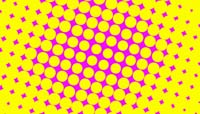
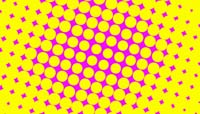
原图 效果图
逐步说明:
1、点击菜单“File/Open”或者用快捷键 Ctrl+O 键打开一幅 RGB 图像文件,如下图。
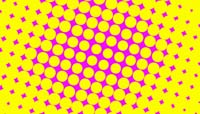
2、选择菜单“Filter/Render/Lighting Effects”菜单(虑镜 > 渲染 > 灯光效果),在弹出的对话框中,设置“Texture Channel(纹理通道)”中选择“Green”,在左侧预览框中拖动灯光可以调整灯光的位置,其它的按照默认值进行设置即:Style:Dfeault;Light type:Spotlight;Intensity:35;Focus:69;Gloss:0;Material:69;Ambience:8;Height:50,按“0K”按钮。具体如下图:
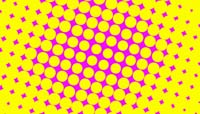
3、点击菜单“Image/Adjust/Curves...”或者快捷键 Ctrl+M (图象 > 调整 > 曲线)打开曲线校正对话框,在框中并拖动曲线调整,或在底下的框中输入Input:175,Output:220,以增大图像的亮度。同时,你可以一边查看图象的效果,一边调整。最后按“OK”按钮,完成制作。
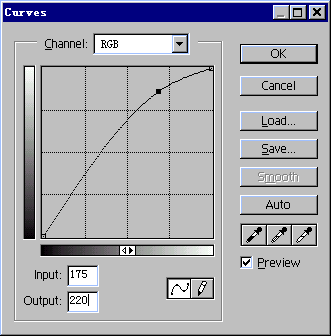
-= 资 源 教 程 =-
文 章 搜 索
